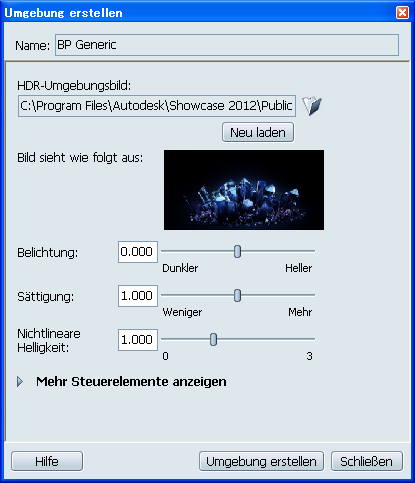Nachdem Sie die Bilddatei der Umgebung abgerufen haben, befolgen Sie diese Anweisungen, um die IBL-Maps für die eigene Umgebung
in Autodesk Showcase zu generieren.
Diese Schritte sind unabhängig davon, ob Sie eine Geometrieumgebung (der ein Bild zugeordnet ist) oder eine maßstabsunabhängige
Umgebung (von der das Bild unendlich weit entfernt ist) erstellen. In beiden Fällen müssen Sie zunächst Bilder vorbereiten,
wie in Erstellen oder Abrufen von Bildern für benutzerdefinierte Umgebungen erläutert.
- Wenn die Benutzeroberfläche Umgebungen noch nicht angezeigt wird, drücken Sie die Taste E (oder wählen Sie aus).
- Klicken Sie auf die Schaltfläche am oberen Rand der Benutzeroberfläche Umgebungen, oder klicken Sie mit der rechten Maustaste auf eine bearbeitbare Umgebung
wie Generic oder BP Generic, und wählen Sie im daraufhin angezeigten Kontextmenü die Option aus.
- Durchsuchen Sie Ihre Dateien, und wählen Sie ein HDR-Panoramabild, das den Kriterien in Erstellen oder Abrufen von Bildern für benutzerdefinierte Umgebungen entspricht.
Nach einer kurzen Verzögerung wird das Dialogfeld Umgebung erstellen geöffnet, und eine Vorschau Ihres Umgebungsbilds wird
angezeigt.
- Passen Sie das Bild so an, dass es in der Vorschau gut aussieht. Verwenden Sie die folgenden Werkzeuge:
- : Mit dieser Option wird die Gesamthelligkeit der Eingabe-HDR-Szene beim Erstellen von IBL-Maps und des Hintergrundbilds angepasst.
Der Schieberegler verfügt über einen Bereich von -3 bis +3, allerdings können außerhalb des Bereichs liegende Werte numerisch
eingegeben werden. Dies ist nützlich, wenn der IBL-Effekt zu dunkel oder zu hell ist.
- : Mit dieser Option wird die Sättigung einer Szene festgelegt. Eine höhere Sättigung führt zu einer "farbigeren" Umgebungsbeleuchtung,
während eine niedrigere Sättigung zu einer "neutraleren" Beleuchtung führt.
- : Mit dieser Option wird die Helligkeit und Sättigung des Bilds gleichzeitig um einen nicht-linearen Betrag angepasst. Dies
ist nützlich, wenn das Bild sehr dunkel und kontrastreich bzw. hell und kontrastarm ist.
- Klicken Sie auf .
Die neue Umgebung wird in der Szene angezeigt und automatisch in einem temporären Ordner gespeichert. Das Dialogfeld Umgebung
erstellen bleibt geöffnet, um Anpassungen vornehmen und die Umgebung mit anderen Einstellungen neu erstellen zu können.
Weitere Steuerelemente und Neuerstellen der Maps
Klicken Sie auf den Ordner , um die erweiterten und individuellen Map-Steuerelemente für die aktuelle Umgebung anzuzeigen.
AnmerkungDie in der Szene angezeigte Umgebung kann angepasst werden, indem Sie die Werte im Dialogfeld Umgebung erstellen ändern und
erneut die Taste Umgebung erstellen drücken. Dadurch wird die Umgebung neu erstellt, wobei alle Maps ausgeschlossen werden, für die nicht aktiviert ist.
- : Wenn aktiviert, wird dieses Teil der Umgebungs-Map-Karte bei der Erstellung bzw. Neuerstellung einer Umgebung in die Umgebung
eingeschlossen.
- : Passt die Größe jeder Map an. Die Auflösung sollte in Abhängigkeit davon ausgewählt werden, welcher Detailgrad in der Eingabe-Map
erhalten bleiben soll.
- : Mit dieser Option werden für das (sichtbare) Hintergrundpanorama unterschiedliche Belichtungseinstellungen des HDR-Originals
kombiniert, um ein visuell erkennbares Bild zu erstellen.
AnmerkungDurch das Tonemapping können ungewöhnliche Effekte mit unterschiedlichsten HDR-Bildern entstehen. Verwenden Sie in solchen
Fällen das Einzelbelichtungsbild, das automatisch ohne diese Option erstellt wurde, oder führen Sie ein Tonemapping des Bilds
in einer anderen Anwendung durch.
- : Mit dieser Option wird die Helligkeit von Markierungspixel beschränkt, indem ein Prozentsatz der Pixel von 0 % (keine Klammerung)
bis 100 % (alle Markierungspixel) geklammert wird. Dies ist hilfreich, wenn eine Szene "ausgeblasen" erscheint oder die Markierungen
nicht wahrnehmbar sind.
- : Mit dieser Option wird die Windung der Streufarben-Map geändert. Je höher der Wert, desto länger dauert die Berechnung,
die jedoch auch präziser ist.
- : Steuert die Unschärfe, wobei Streufarbe sehr unscharf und Glanzfarbe weniger unscharf ist.